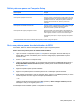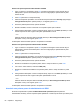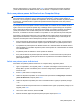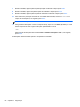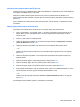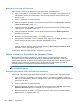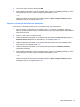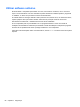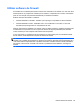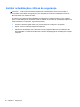HP Notebook Reference Guide - Windows 7 and Windows Vista
Remover a protecção do DriveLock
Para remover a protecção do DriveLock no Computer Setup, siga estes passos:
1. Ligue o computador e, em seguida, prima esc enquanto a mensagem “Press the ESC key for
Startup Menu” (Premir a tecla ESC para o menu de configuração) é apresentada na parte
inferior do ecrã.
2. Prima f10 para entrar no Computer Setup.
3. Utilize um dispositivo apontador ou as teclas de seta para seleccionar Segurança > Palavra-
-passe do DriveLock e prima enter.
4. Utilize um dispositivo apontador ou as teclas de seta para seleccionar uma unidade de disco
rígido interna e, em seguida, prima enter.
5. Utilize um dispositivo apontador ou as teclas de seta para seleccionar Disable protection
(Desactivar protecção).
6. Escreva a sua palavra-passe mestre e, em seguida, prima enter.
7. Para guardar as alterações e sair do Computer Setup, clique no ícone Save (Guardar) no canto
inferior esquerdo do ecrã e siga as instruções apresentadas no ecrã.
– ou –
Utilize as teclas de seta para seleccionar File (Ficheiro) > Save Changes and Exit (Guardar
alterações e sair) e, em seguida, prima enter.
As alterações serão activadas quando o computador for reiniciado.
Utilizar o DriveLock Automático do Computer Setup
Num ambiente de múltiplos utilizadores, é possível definir uma palavra-passe do DriveLock
automático. Quando a palavra-passe do DriveLock automático estiver activada, é criada uma
palavra-passe aleatória do utilizador e uma palavra-passe mestre do DriveLock. Quando qualquer
utilizador passa a credencial de palavra-passe, são utilizadas as mesmas palavras-passe de
utilizador aleatório e mestre do DriveLock para desbloquear a unidade.
NOTA: Para aceder às funcionalidades do DriveLock automático, é necessária uma palavra-passe
de administrador do BIOS.
Introduzir uma palavra-passe do DriveLock automático
Para activar uma palavra-passe do DriveLock automático no Computer Setup, siga estes passos:
1. Ligue ou reinicie o computador e, em seguida, prima esc enquanto a mensagem “Press the
ESC key for Startup Menu” (Premir a tecla ESC para o menu de configuração) é apresentada na
parte inferior do ecrã.
2. Prima f10 para entrar no Computer Setup.
3. Utilize um dispositivo apontador ou as teclas de seta para seleccionar Security (Segurança) >
Automatic DriveLock (DriveLock automático) e, em seguida, prima enter.
4. Utilize um dispositivo apontador ou as teclas de seta para seleccionar uma unidade de disco
rígido interna e, em seguida, prima enter.
66 Capítulo 7 Segurança